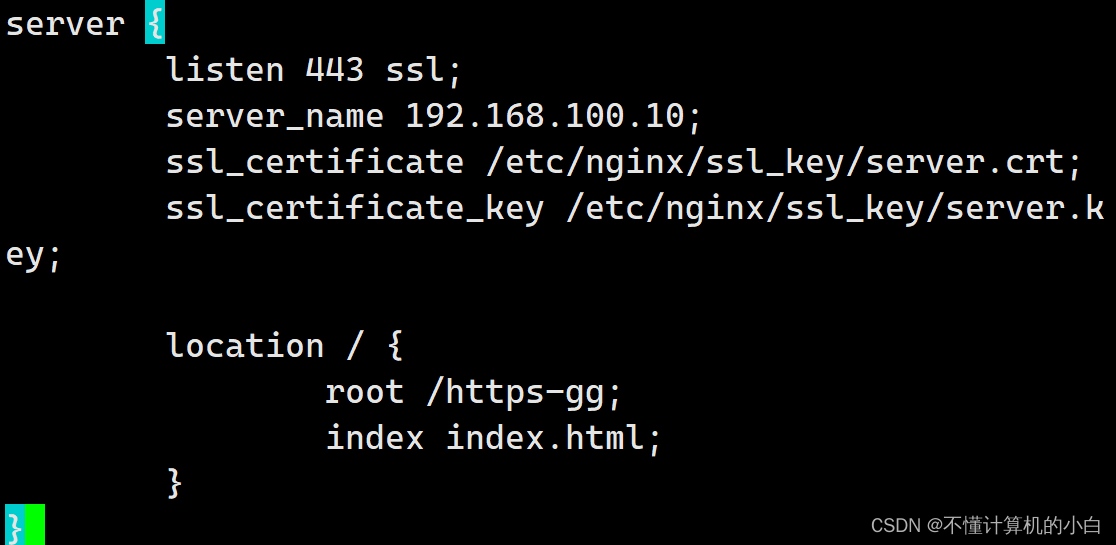想到登录TNAS时更安全?直接开启OTP二次验证,通过 TNAS mobile生成的一次性密码登录NAS存储,简单设置,提升TOS系统访问安全性给你TNAS双重保护。
1.首先,确认你的TOS系统在5.0.176以上;
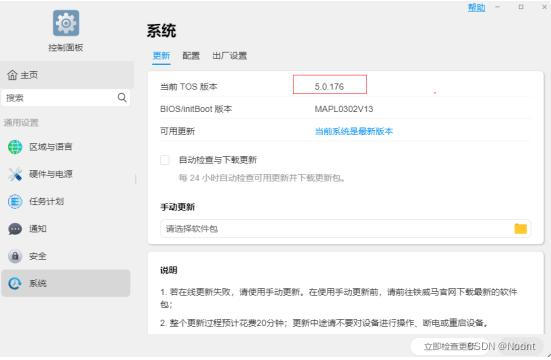
2.登录TOS 系统后,点击右上角用户-用户设置;
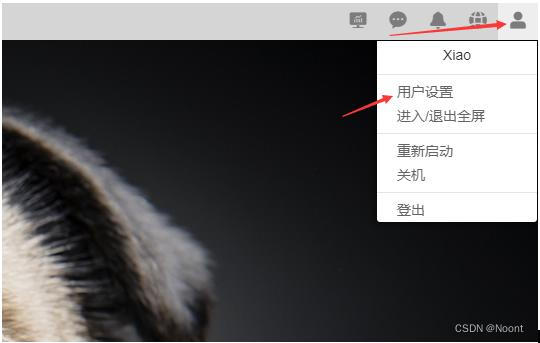
3.在用户界面,看到OTP二次验证,选择创建;
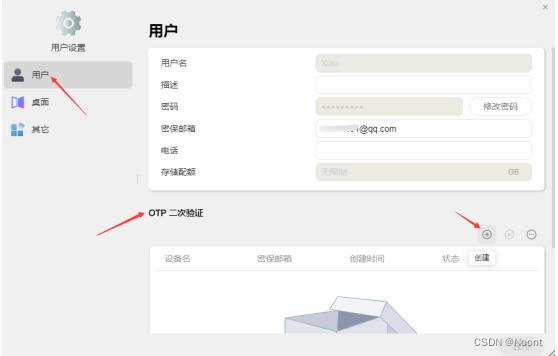
4.使用TNAS mobile app扫码绑定你的移动设备,扫码后,点击下一步;
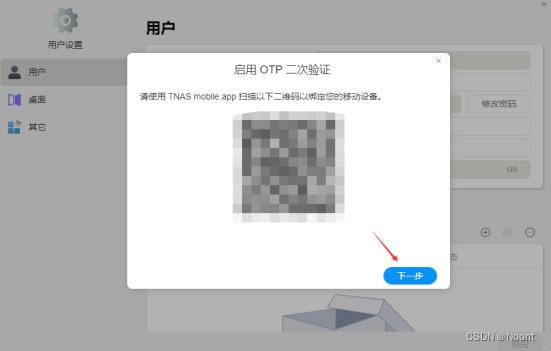
5.TNAS mobile app扫码后,将会出现一个6位数的一次性登录密码,密码大约60秒会自动更新。
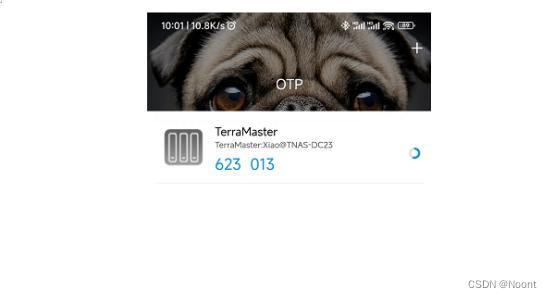
6.设置移动设备名称和密保邮箱后,点击下一步(用户在开通OTP 登录验证时,需要设定密保邮箱,以便在移动设备发生故障或者丢失时,通过密保邮箱获得登录验证密码);

7.输入密码后,点击确认,输入从您的TNAS mobile app获取的验证码,进行验证码测试,点击确认,启用成功;
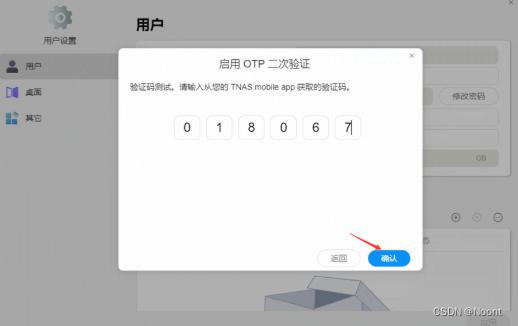
8.设置完成;
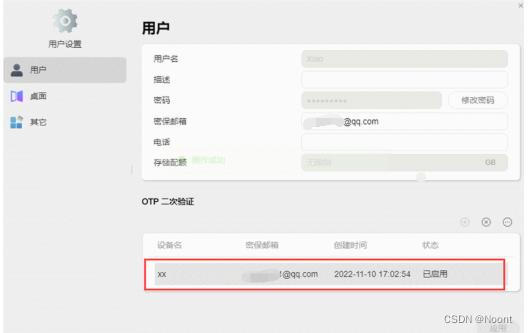
9.设置完成后,你可以登出TNAS账户,再重新登录,输完NAS用户名和密码后,就会出现OTP二次登录验证页面,输入你TNAS mobile app上实时的6位数验证码即可;
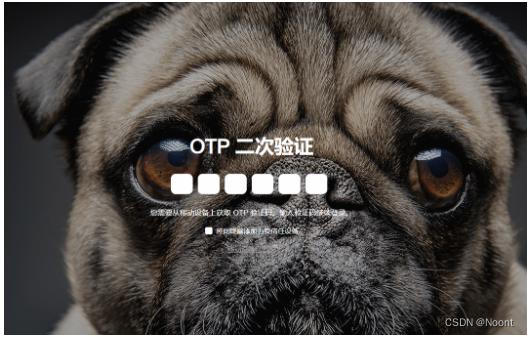
10.当然,你还可以在OTP二次验证界面,将此终端添加为受信任设备,这样记住的设备将无需再额外输入验证码进行登录NAS;
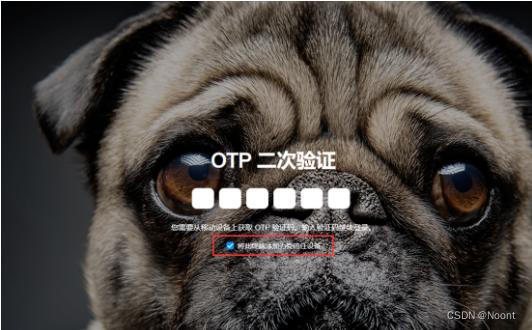
11.添加完后,你可登录TOS 系统后,点击右上角用户-用户设置-用户界面-OTP二次验证,查看受信任设备;
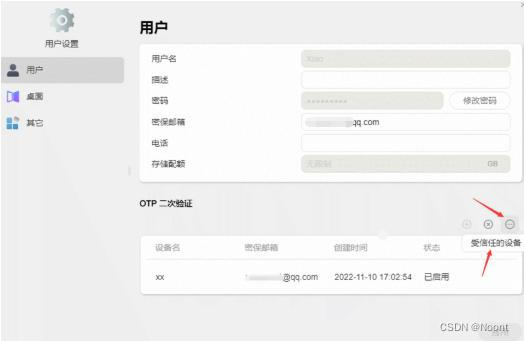
12.当你设置密码邮箱后,如若手机故障或丢失时,点击OTP二次验证界面-移动设备已丢失,输入密保邮箱收到的OTP验证码,登录即可;
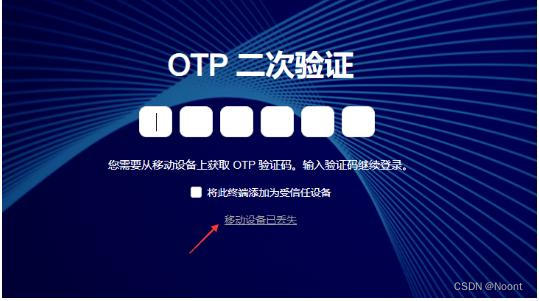
13.如若手机丢失,登录TOS系统后,在用户界面关闭OTP二次验证或取消受信任设备。
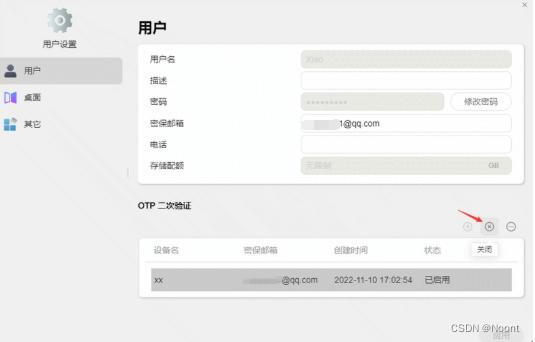
在铁威马NAS中,通过设置OTP二次验证,充分保证登录认证的安全,提升TOS系统访问安全性,简单设置,给你TNAS双重保护。
原文链接:https://blog.csdn.net/Noont/article/details/127867938?ops_request_misc=%257B%2522request%255Fid%2522%253A%2522171828022016800184185849%2522%252C%2522scm%2522%253A%252220140713.130102334.pc%255Fblog.%2522%257D&request_id=171828022016800184185849&biz_id=0&utm_medium=distribute.pc_search_result.none-task-blog-2~blog~first_rank_ecpm_v1~times_rank-12-127867938-null-null.nonecase&utm_term=nas+%E9%93%81%E5%A8%81%E9%A9%AC